VPN nedir? VPN sanal özel ağının avantajları ve dezavantajları

VPN nedir, avantajları ve dezavantajları nelerdir? WebTech360 ile VPN'in tanımını, bu modelin ve sistemin işe nasıl uygulanacağını tartışalım.
Dizüstü bilgisayarınızdan birinin sizi izlediğini hiç hissettiniz mi? Cihazınız garip davranıyorsa, bunun nedeni paranoyak olmanız olmayabilir. Neyse ki, gizli gözetleme yazılımlarını tespit etmenin ve gizliliğinizin kontrolünü yeniden ele geçirmenin bazı basit yolları var.
İçindekiler
Dizüstü bilgisayarınıza bir gözetleme yazılımı yüklenmiş olabileceğinin ilk işaretlerinden biri, yazılımın davranış biçiminde, tıpkı akıllı telefonunuzda kötü amaçlı yazılımları tespit ettiğiniz gibi, gözle görülür bir değişiklik olmasıdır.
İzleme araçları genellikle arka planda çalışarak sessizce veri toplar veya kullanıcı etkinliğini kaydeder; bu da sisteme yük bindirip alışılmadık davranışlara yol açabilir. Dizüstü bilgisayarınız yavaş çalışıyorsa, açılması daha uzun sürüyorsa, pili daha hızlı bitiyorsa veya yoğun uygulamalar çalıştırmadığınız zamanlarda bile fanları alışılmadık derecede yüksek ses çıkarıyorsa, bu bir sorun olduğunun işareti olabilir.
Özellikle internette gezinmediğiniz zamanlardaki gibi garip yerlerdeki açılır pencerelere veya favori web sitelerinizde görünen reklamların alışılmadık artışına dikkat edin. Ayrıca, nedenini anlayamadığınız sık çökmelere veya beklenmedik yeniden başlatmalara karşı da dikkatli olun.
Dizüstü bilgisayarınızı internete bağlamak için sık sık mobil erişim noktası kullanıyorsanız, veri kullanımında ani bir artış başka bir uyarı işareti olabilir. İzleme yazılımları tüm bu sorunlara yol açabilir. Kısacası, içgüdülerinize güvenin. Dizüstü bilgisayarınız biraz sorunlu görünüyorsa, kontrol ettirmekten çekinmeyin.

Modern kötü amaçlı yazılımların bir özelliği , eski kötü amaçlı yazılımlara göre çok daha gizli olmaları ve bu sayede rastgele açılan pencereler gibi geleneksel yöntemlerle tespit edilmelerinin çok daha zor olmasıdır. Neyse ki, başta tuş kaydediciler ve casus yazılımlar olmak üzere birçok gözetleme aracı, saygın antivirüs programları tarafından kötü amaçlı yazılım olarak sınıflandırılmaktadır.
Bu programları kullanarak, tehditleri daha fazla zarar vermeden önce tespit edip ortadan kaldırmanıza yardımcı olacak tam bir sistem taraması gerçekleştirebilirsiniz. Microsoft'un Windows Defender ve Apple'ın XProtect gibi yerleşik güvenlik araçları zamanınıza değmeyebilir, ancak ilk savunma hattınız olmalıdır.
Virüs tanımlarının güncel olduğundan emin olun, ardından gözetim yazılımları sistem dosyalarının derinliklerine gizlenebileceğinden hızlı tarama yerine tam tarama yapın.
Tarama sonuçlarından memnun kalmazsanız, Malwarebytes veya Bitdefender gibi güvenilir bir üçüncü taraf anti-virüs veya kötü amaçlı yazılım önleme çözümü kullanmayı düşünün. Bu araçlar genellikle varsayılan programların gözden kaçırabileceği tehditleri tespit eder.
Hatta bazıları tuş kaydedicileri, rootkit'leri ve uzaktan erişim araçlarını tespit etmek için belirli özellikler sunar. Ancak bunlar ücretsiz veya ucuz değildir, bu yüzden bir şey satın almadan önce antivirüs programınızın ihtiyacınız olan tüm özelliklere sahip olduğundan emin olun.
Tarayıcı uzantıları faydalı olabilir, ancak aynı zamanda kullanıcı etkinliğini izlemek için de kullanılabilirler. Kötü amaçlı veya sahte uzantılar, tarama alışkanlıklarınızı izleyebilir, reklamlar gösterebilir, tuş vuruşlarınızı kaydedebilir ve hatta bilgi çalmak için sizi sahte web sitelerine yönlendirebilir. Bu nedenle, izleme yazılımlarını test ederken tarayıcı uzantılarınızı incelemeniz çok önemlidir.
Listeye göz atın ve tanımadığınız veya yüklediğinizi hatırlamadığınız bir şey olup olmadığına bakın. Artırılmış güvenlik gibi faydalı özellikler sunduğunu iddia eden uzantılara özellikle dikkat edin; bunlar bazen casus yazılımları gizlemek için kullanılır.
Ayrıca, meşru gibi görünse de sizi takip eden Chrome uzantılarının ek listesine göz atın ve belirtilen uzantılardan hiçbirinin yüklü olmadığından emin olun. Güvende olmak için, saygın geliştiricilerin iyi değerlendirilmiş, güvenilir uzantılarını kullanın. Ardından, uzantıları Chrome, Firefox veya başka bir tarayıcıya yüklemeden önce güvenliklerini kontrol edin.
Birinin sizi gözetlemesinin en endişe verici yollarından biri, dizüstü bilgisayarınızın web kamerasına veya mikrofonuna gizlice erişebilmesidir. Bu nedenle, hangi uygulamaların web kameranıza ve mikrofonunuza erişebildiğini düzenli olarak gözden geçirmelisiniz.
Windows 11'de Windows simgesine tıklayın, Ayarlar > Gizlilik ve Güvenlik'e gidin ve ardından Uygulama izinleri'ne kadar aşağı kaydırın . Listeden Kamera veya Mikrofon'u seçin ve seçili widget'a hangi uygulamaların erişebileceğini görmek için sayfayı aşağı kaydırın.
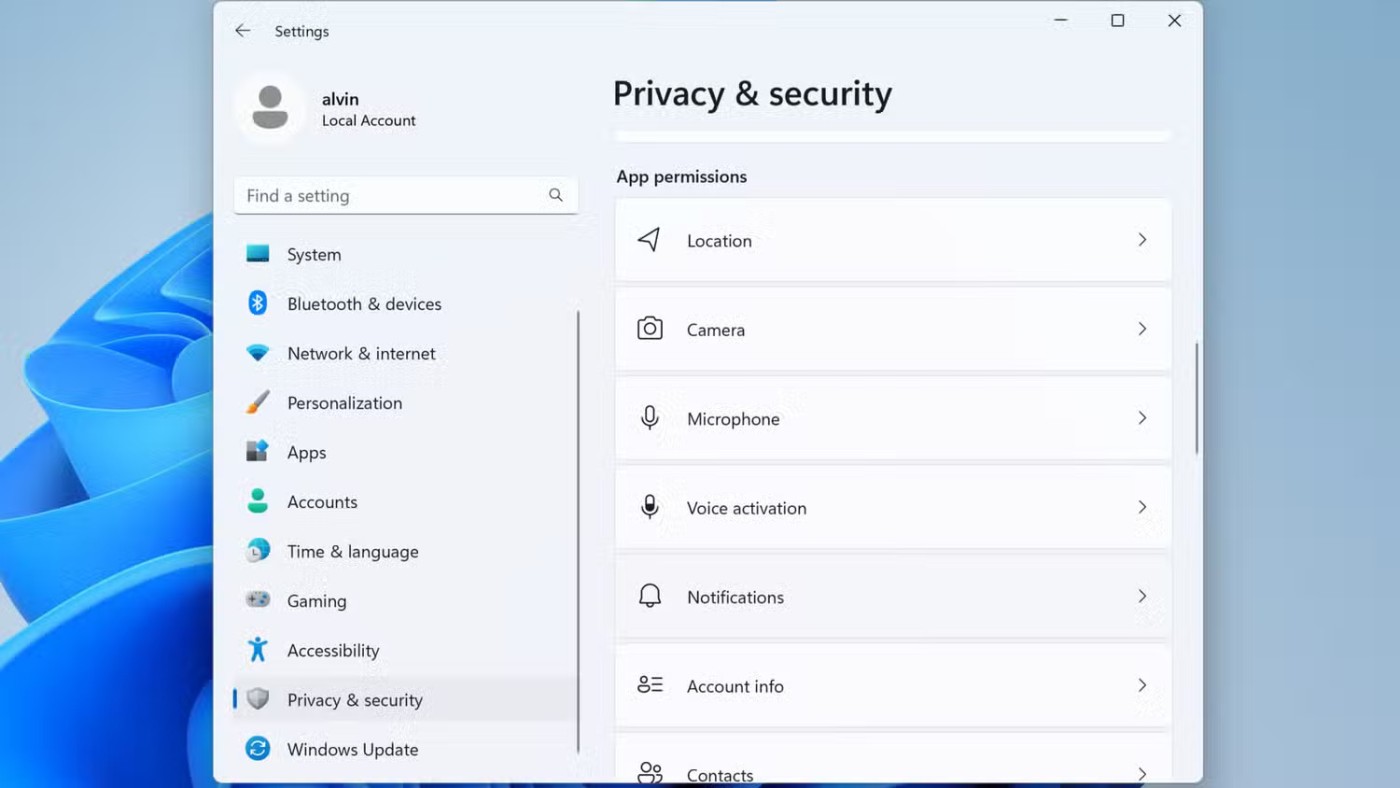
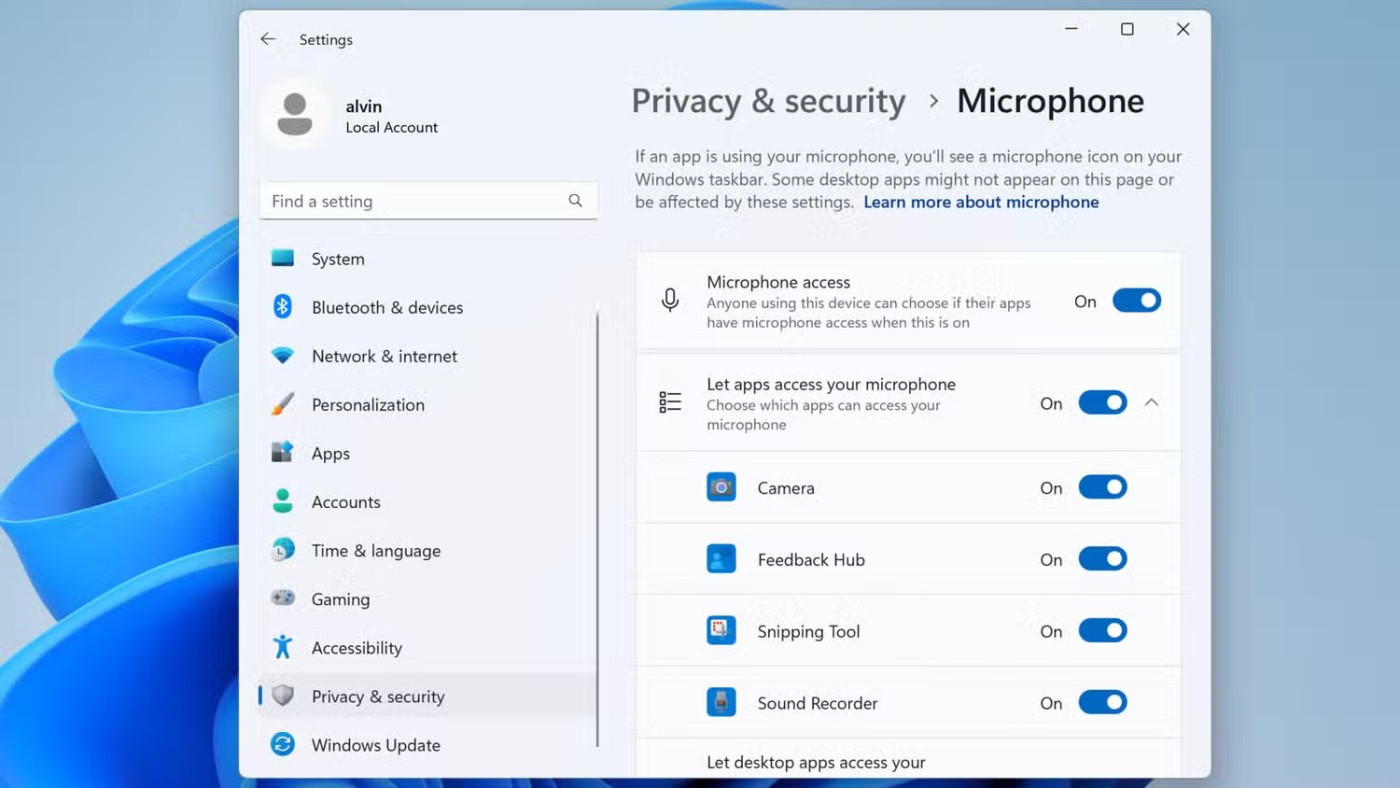
macOS'te Sistem Ayarları > Gizlilik ve Güvenlik'e gidin, ardından listeden Kamera veya Mikrofon'u seçin .
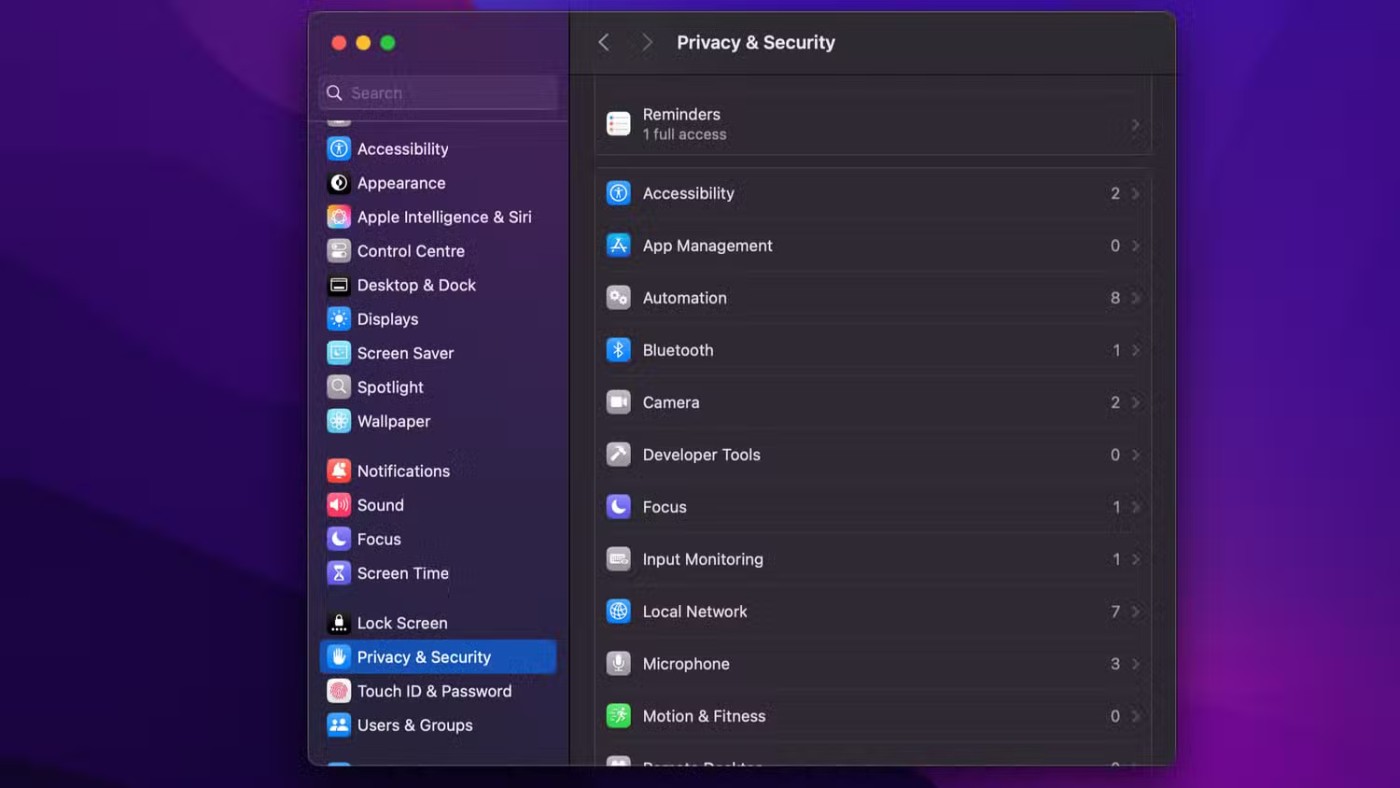
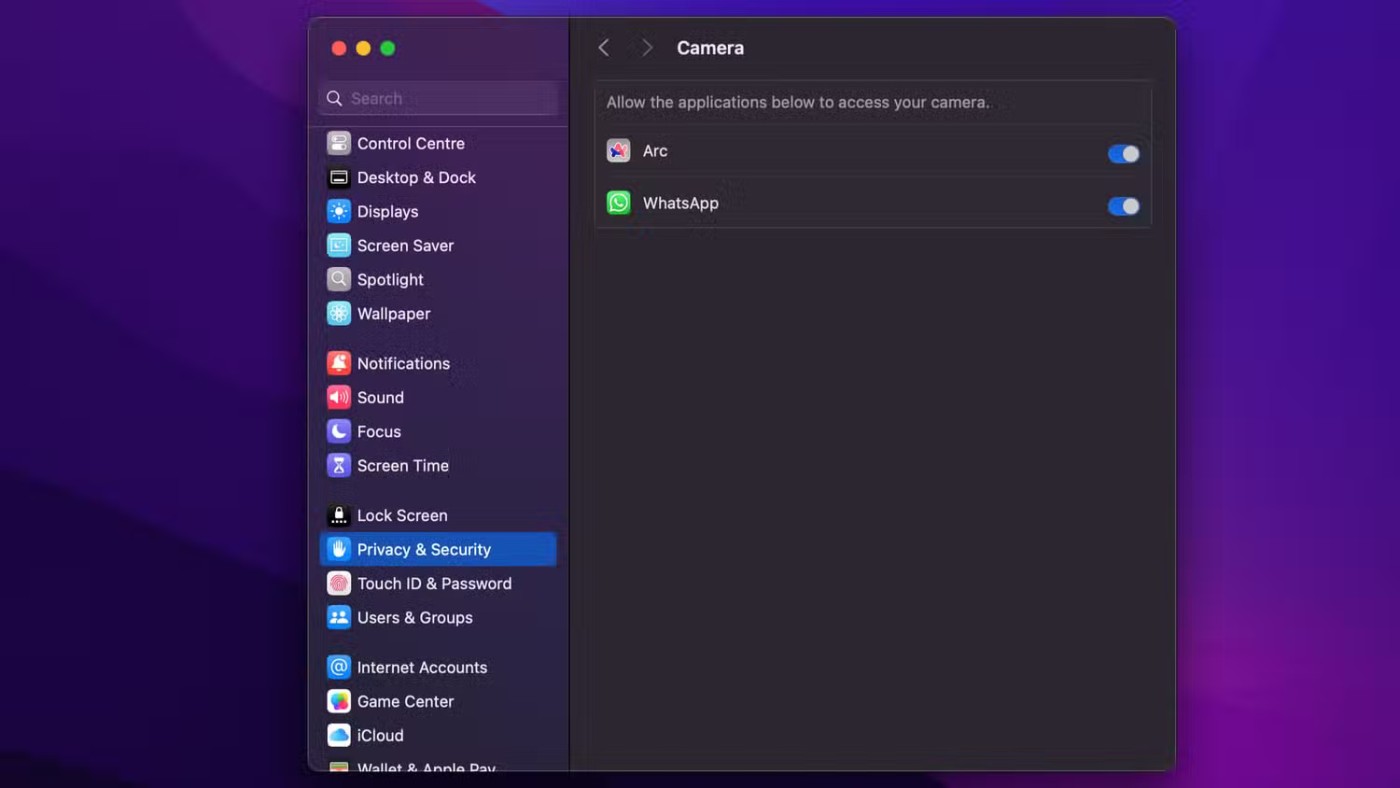
İlgili sayfalarda, tanımadığınız veya bilerek erişim izni vermediğiniz uygulamalar olup olmadığını kontrol edin. Emin değilseniz, uygulamayı kapatın ve olağandışı bir durum olup olmadığını gözlemleyin.
İzlenip izlenmediğinizi anlamanın bir başka yolu da web kameranızın ışığının herhangi bir müdahale olmadan rastgele yanmasıdır. Ancak bu her zaman geçerli değildir, çünkü bazı gelişmiş gözetim yazılımları sizi kaydederken gösterge ışığını kapatabilir ve bu da tespit edilmesini zorlaştırabilir.
Gözetim yazılımları genellikle zararsız veya gizli bir uygulama gibi görünerek meşru programlarla uyum sağlamayı umar. Bu uygulamalar, bilginiz olmadan arka planda ek uygulamalar bile yükleyebilir. Bu nedenle, özellikle birinin cihazınıza müdahale ettiğinden şüpheleniyorsanız, dizüstü bilgisayarınıza yüklenen tüm yazılımları düzenli olarak incelemeniz önemlidir.
Windows 11'de Ayarlar'ı açın ve yüklü uygulamalarınızın listesini görmek için Uygulamalar > Yüklü uygulamalar'a gidin .
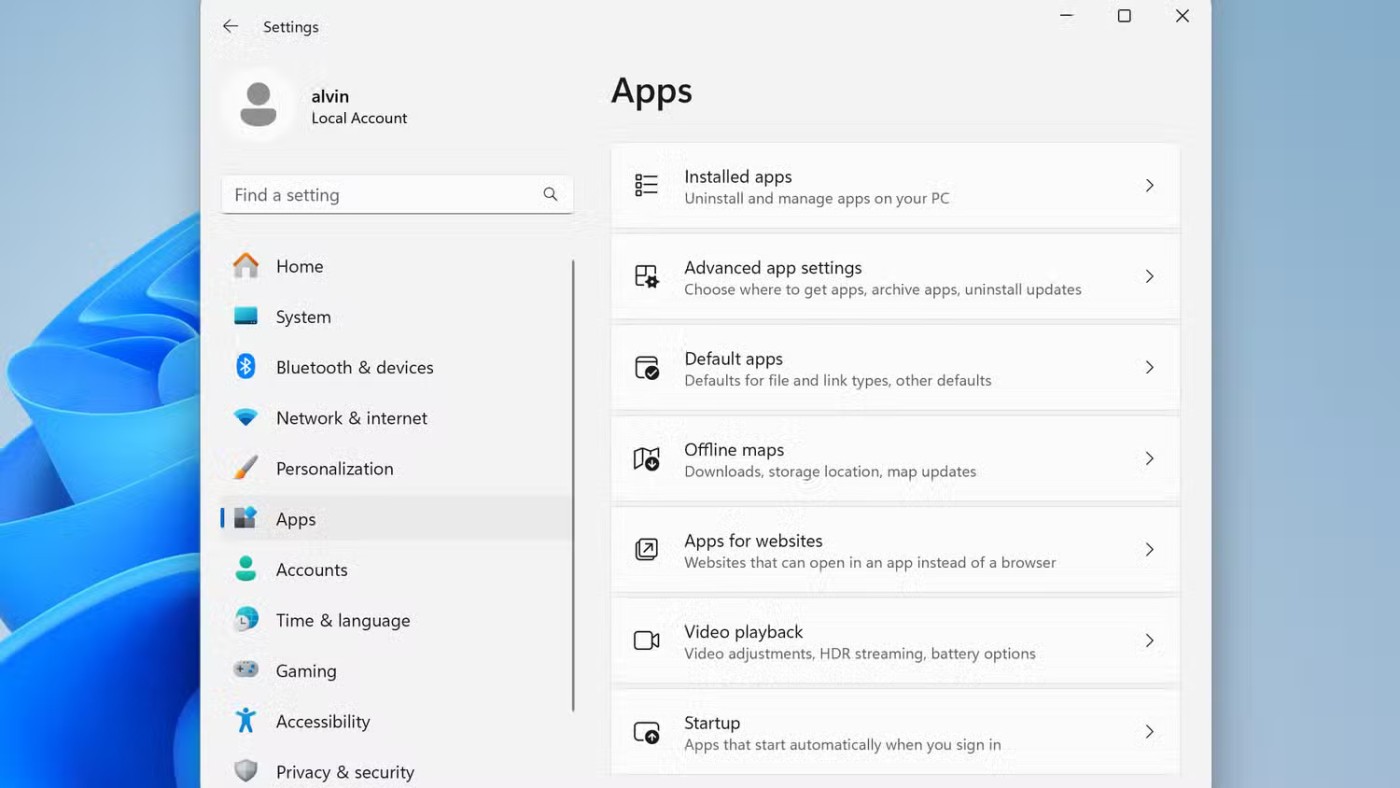
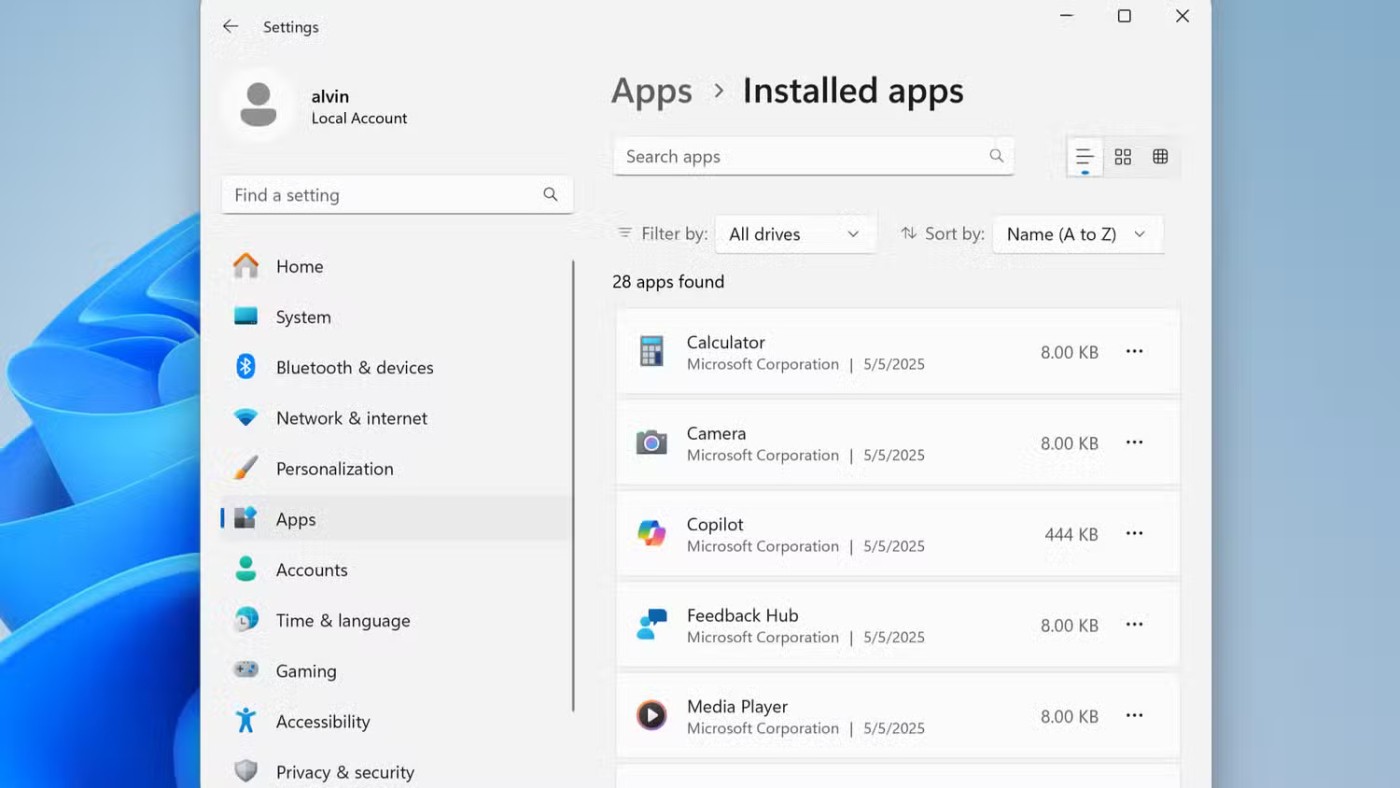
macOS'te benzer bir genel bakış elde etmek için Uygulamalar klasörünü açın veya Sistem Ayarları > Genel > Depolama > Uygulamalar'a gidin .
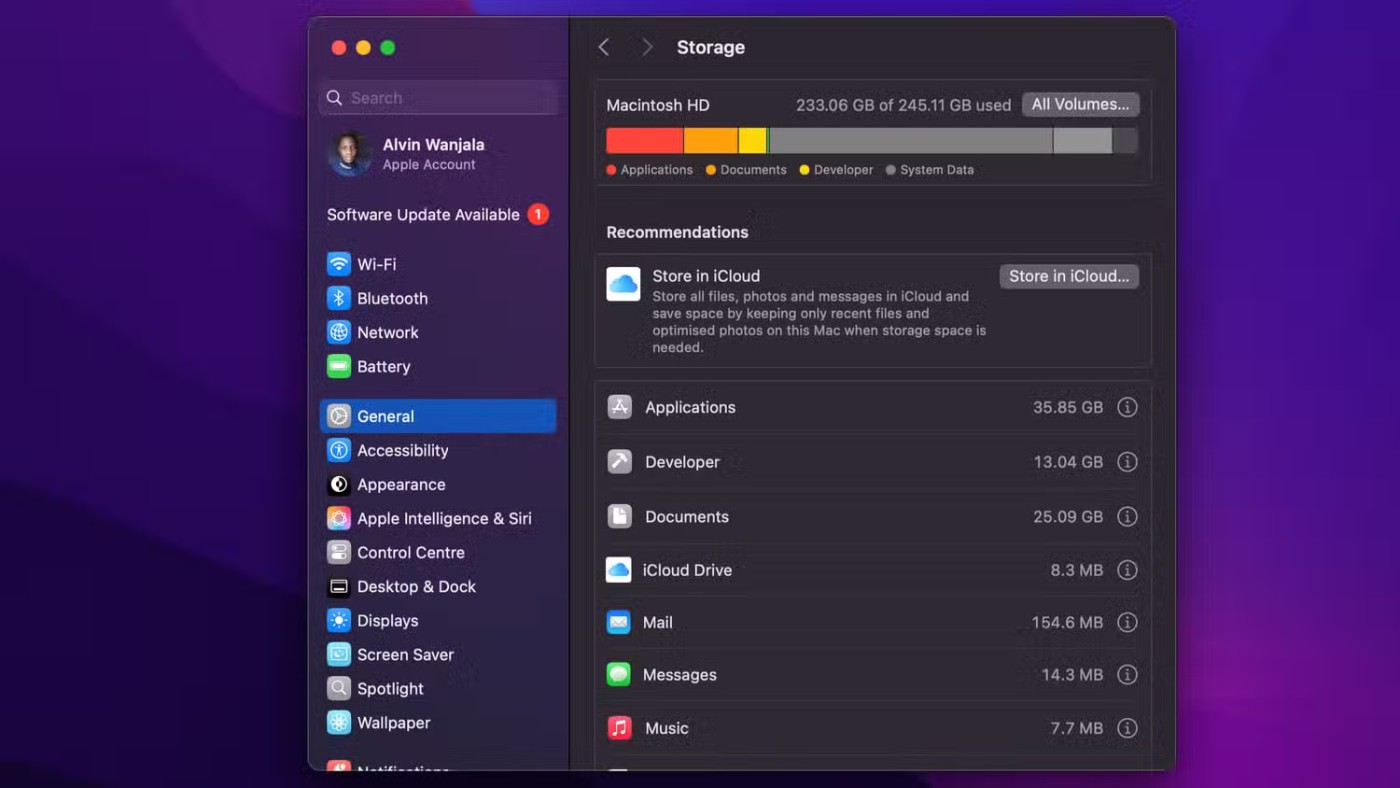
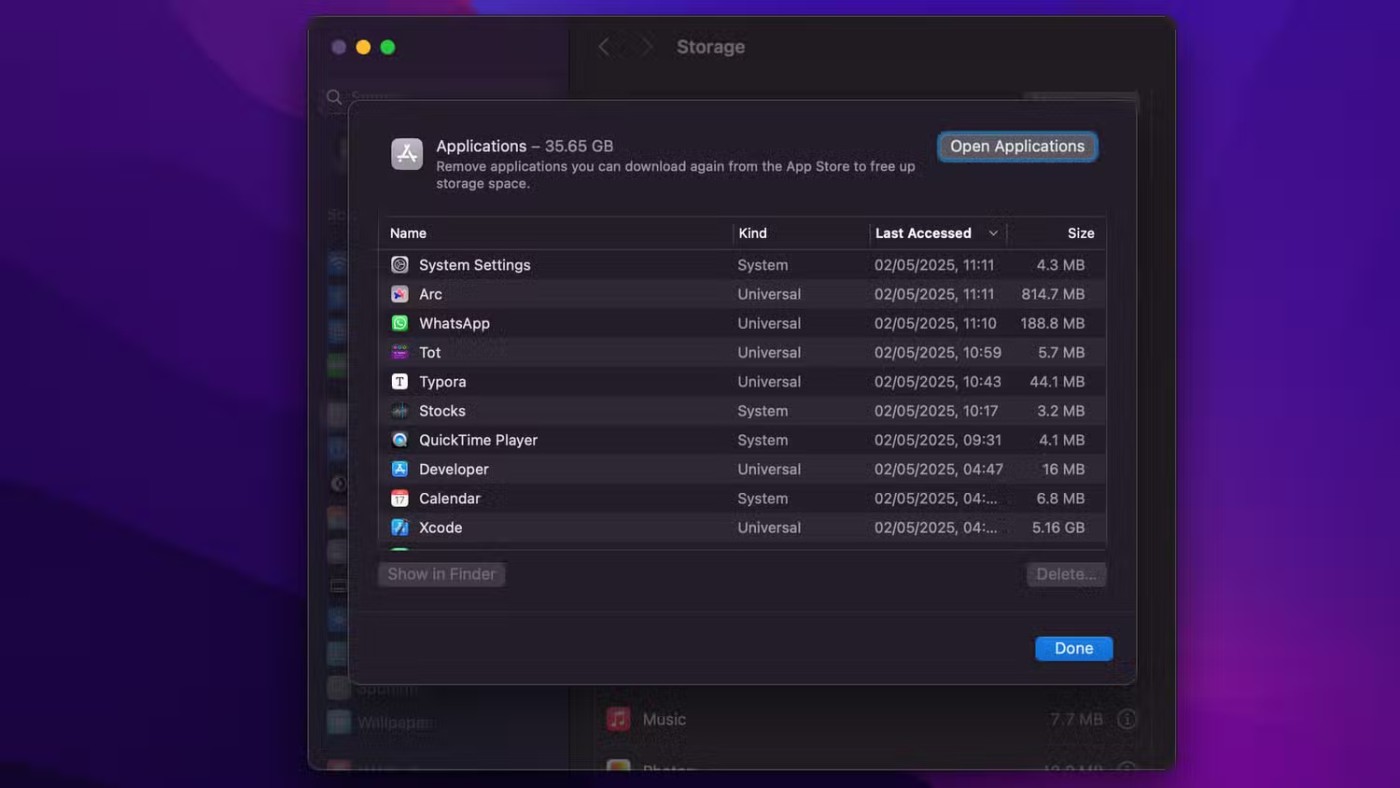
Listeye göz atın ve size tanıdık gelmeyen, genel adlara sahip veya yakın zamanda yüklenmiş olup da tanımadığınız uygulamaları arayın. Belirli bir uygulama hakkında emin değilseniz, internette adını, geliştiricisini, özelliklerini veya incelemelerini arayarak güvenilirliğini belirleyebilirsiniz.
Birçok izleme yazılımı türü, dizüstü bilgisayarınızı başlattığınızda otomatik olarak çalışacak şekilde tasarlanmıştır; böylece dikkat çekmeden hemen veri toplamaya başlayabilirler. Bu durum, çalışan izleme yazılımları için de yaygındır.
Bu nedenle, başlangıç programlarını incelemek, arka planda çalışan gizli araçları tespit etmenin akıllıca bir yoludur. Windows 11'de, Görev Yöneticisi'ni açmak için Ctrl + Shift + Esc tuşlarına basın ve ardından sol kenar çubuğundaki Başlangıç uygulamaları'na tıklayın . Bu, sistem başlatıldığında başlatılacak tüm programların bir listesini gösterecektir.
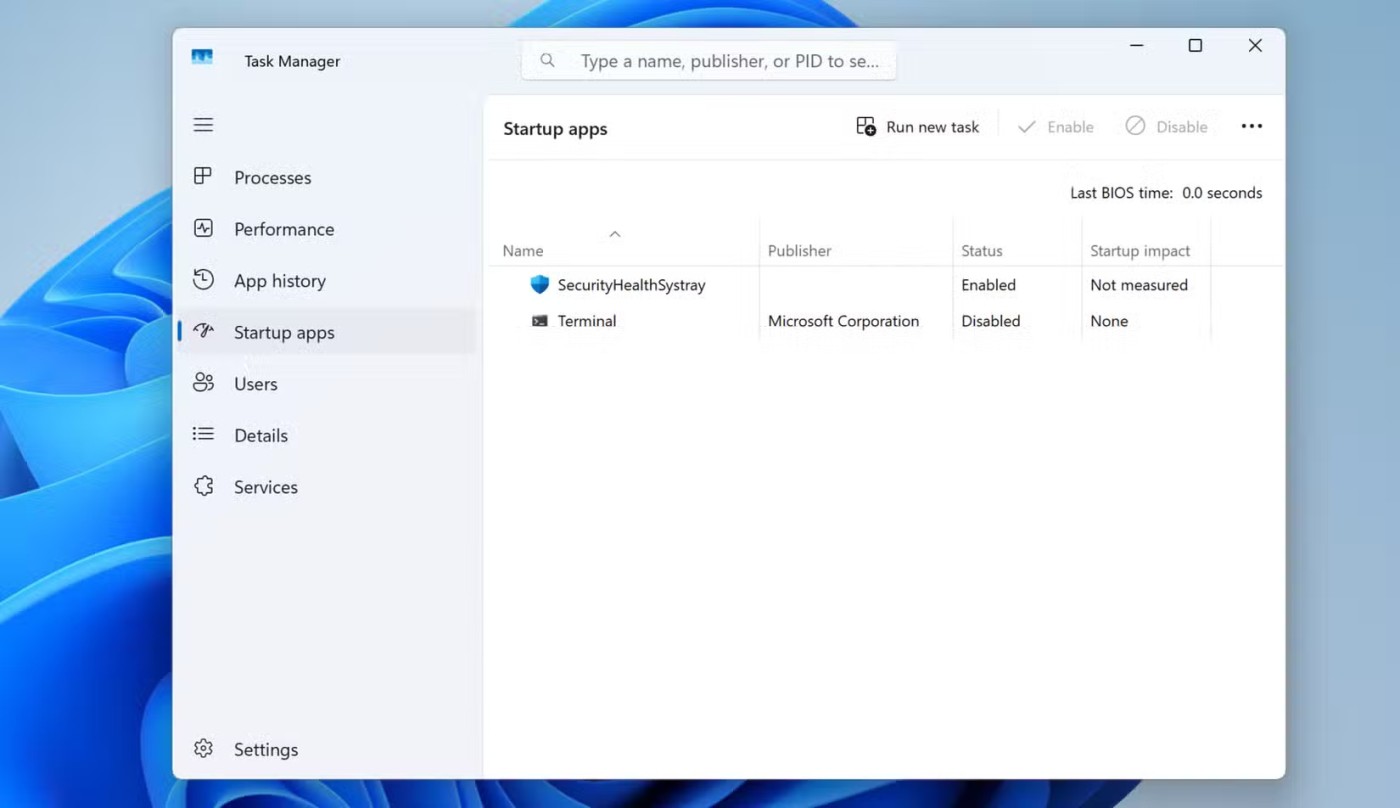
macOS'te benzer bir liste görmek için Sistem Ayarları > Genel > Oturum Açma Öğeleri ve Uzantıları'na gidin.
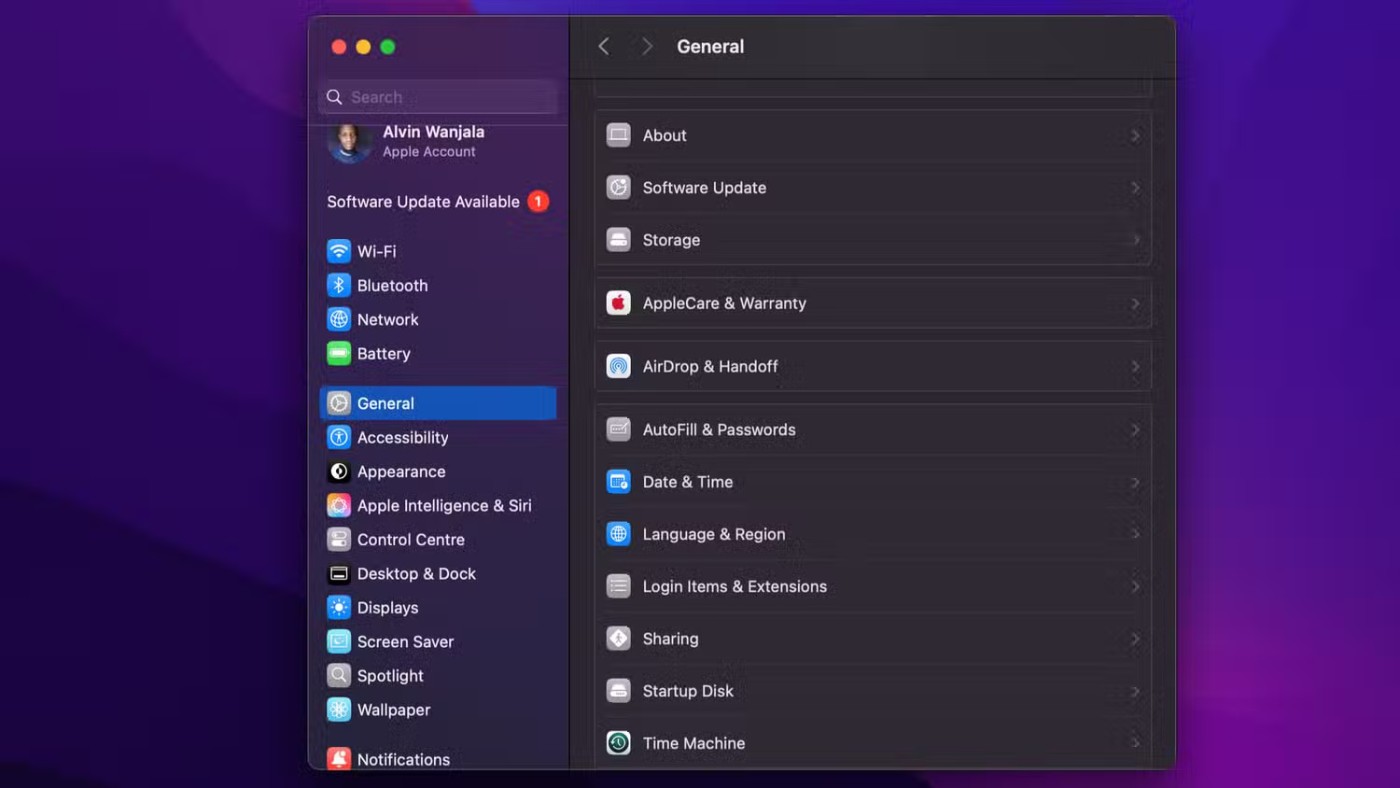
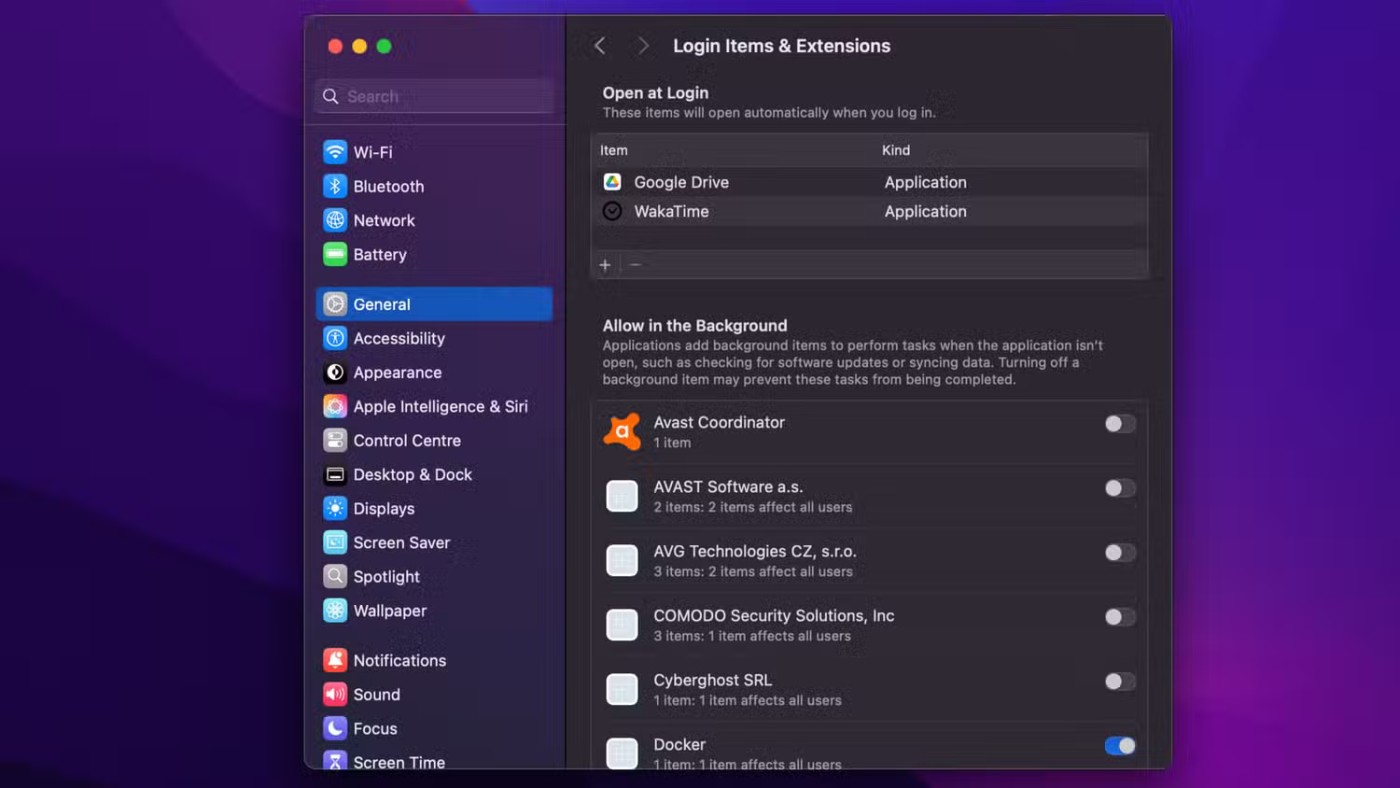
Gözetim yazılımlarının benzersiz özelliklerinden biri, tuş vuruşları, ekran görüntüleri, ses kayıtları veya kullanıcı etkinlik kayıtları gibi verileri genellikle sahibine geri göndermesidir. Bu, çevrimiçi hiçbir şey yapmadığınız zamanlarda bile genellikle internet bağlantınızı kullanacağı anlamına gelir.
Bu nedenle, dizüstü bilgisayarınızın ağ etkinliğini kontrol etmek, casus yazılım belirtisi olabilecek olağandışı aktarımları tespit etmenize yardımcı olabilir.
Windows'ta Kaynak İzleyicisi'ni arayın ve arama sonuçlarından seçin. Açıldıktan sonra, ağ kullanımınızla ilgili ayrıntıları görmek için Ağ sekmesini seçin.
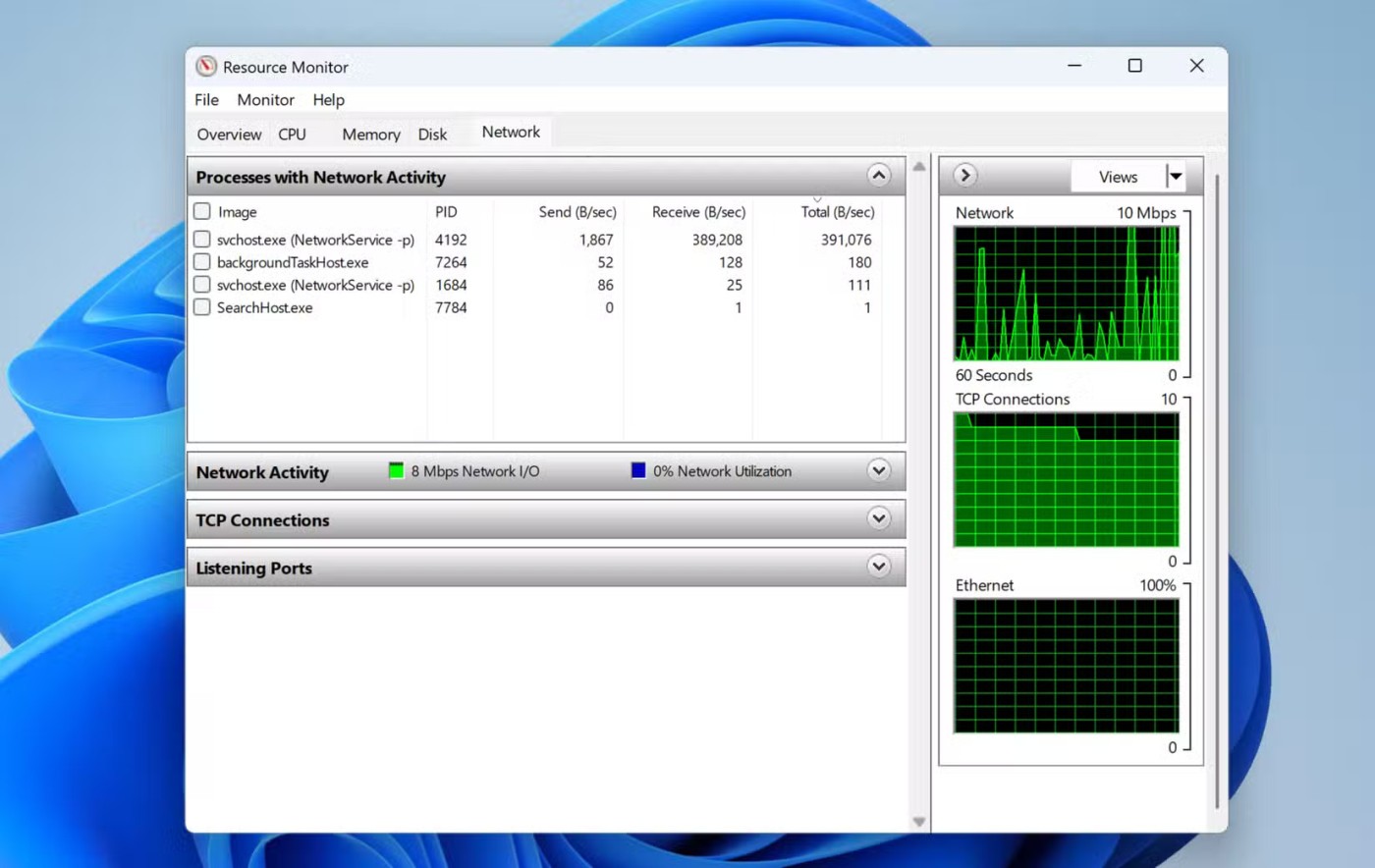
macOS'ta Etkinlik İzleyicisi'ni açın ve Ağ sekmesine tıklayın .
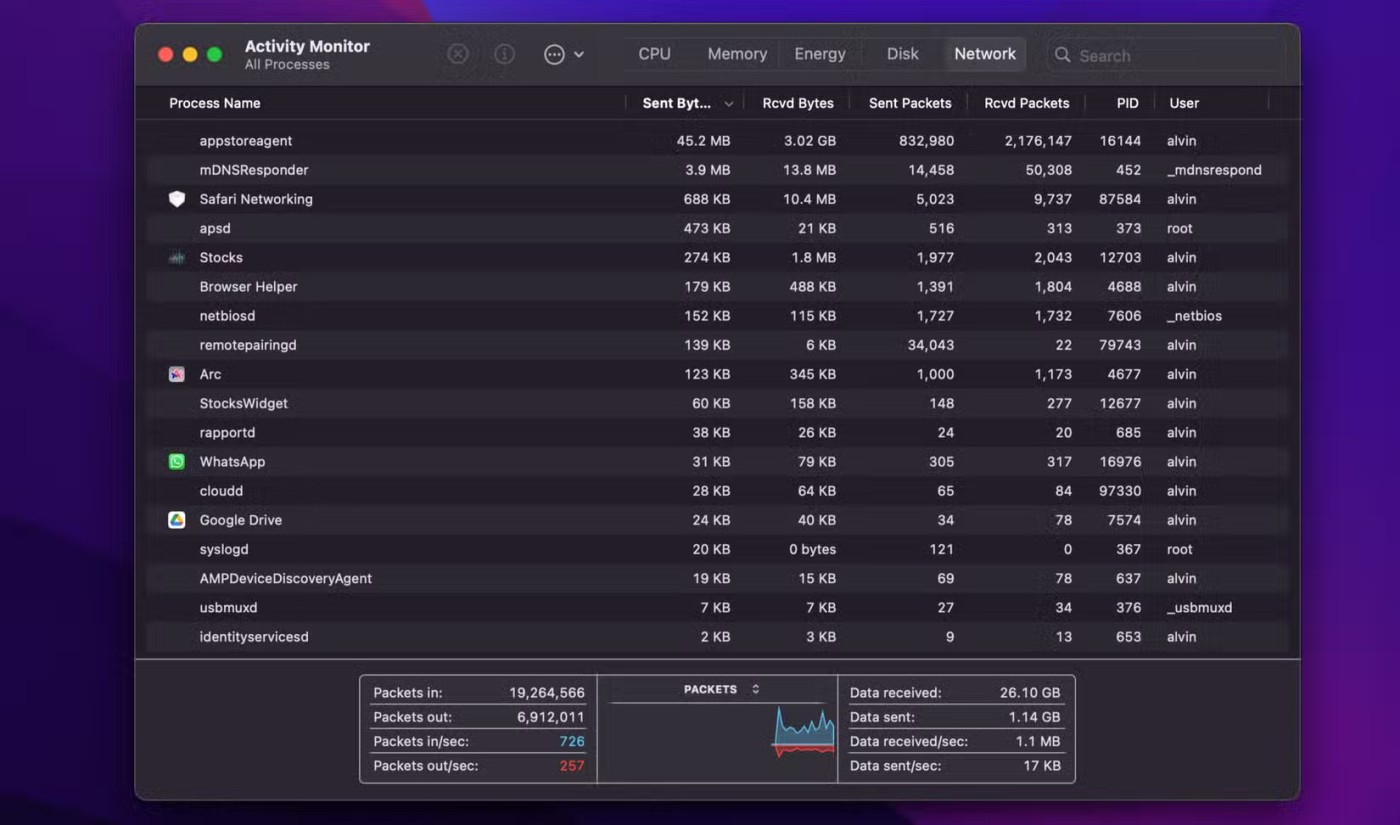
Ağ kullanımınızı izlerken, arka planda sürekli veri gönderip alan garip işlemlere veya uygulamalara dikkat edin. Ağ kullanımında sık sık ve açıklanamayan artışlar bir uyarı işareti olabilir.
Kaynak İzleyicisi ve Etkinlik İzleyicisi'ne ek olarak, Linux, macOS ve Windows'ta ağ etkinliğini izlemek için üçüncü taraf araçları da kullanabilirsiniz. Windows'ta GlassWire veya NetBalancer kullanabilirsiniz . macOS'ta ise LuLu harika bir seçimdir.
Bilgisayarınızın birileri tarafından gözetlendiğinden endişeleniyor ancak herhangi bir belirti görmüyorsanız, sisteminizde garip uygulamalar olup olmadığını kontrol edin, ağ trafiğini izleyin ve başlangıç programlarını ve tarayıcı uzantılarını inceleyin. En iyi yaklaşım, kolay yöntemlerle başlayıp tekniklerinizi kademeli olarak geliştirmektir.
VPN nedir, avantajları ve dezavantajları nelerdir? WebTech360 ile VPN'in tanımını, bu modelin ve sistemin işe nasıl uygulanacağını tartışalım.
Windows Güvenliği, temel virüslere karşı koruma sağlamaktan daha fazlasını yapar. Kimlik avına karşı koruma sağlar, fidye yazılımlarını engeller ve kötü amaçlı uygulamaların çalışmasını engeller. Ancak bu özellikleri fark etmek kolay değildir; menü katmanlarının arkasına gizlenmişlerdir.
Bir kez öğrenip kendiniz denediğinizde, şifrelemenin kullanımının inanılmaz derecede kolay ve günlük yaşam için inanılmaz derecede pratik olduğunu göreceksiniz.
Aşağıdaki makalede, Windows 7'de silinen verileri Recuva Portable destek aracıyla kurtarmak için temel işlemleri sunacağız. Recuva Portable ile verileri istediğiniz herhangi bir USB'ye kaydedebilir ve ihtiyaç duyduğunuzda kullanabilirsiniz. Araç, kompakt, basit ve kullanımı kolaydır ve aşağıdaki özelliklerden bazılarına sahiptir:
CCleaner sadece birkaç dakika içinde yinelenen dosyaları tarar ve ardından hangilerinin silinmesinin güvenli olduğuna karar vermenizi sağlar.
Windows 11'de İndirme klasörünü C sürücüsünden başka bir sürücüye taşımak, C sürücüsünün kapasitesini azaltmanıza ve bilgisayarınızın daha sorunsuz çalışmasına yardımcı olacaktır.
Bu, güncellemelerin Microsoft'un değil, sizin kendi programınıza göre yapılmasını sağlamak için sisteminizi güçlendirmenin ve ayarlamanın bir yoludur.
Windows Dosya Gezgini, dosyaları görüntüleme şeklinizi değiştirmeniz için birçok seçenek sunar. Sisteminizin güvenliği için hayati önem taşımasına rağmen, önemli bir seçeneğin varsayılan olarak devre dışı bırakıldığını bilmiyor olabilirsiniz.
Doğru araçlarla sisteminizi tarayabilir ve sisteminizde gizlenen casus yazılımları, reklam yazılımlarını ve diğer kötü amaçlı programları kaldırabilirsiniz.
Yeni bir bilgisayar kurarken tavsiye edilen yazılımların listesini aşağıda bulabilirsiniz, böylece bilgisayarınızda en gerekli ve en iyi uygulamaları seçebilirsiniz!
Tüm işletim sistemini bir flash bellekte taşımak, özellikle dizüstü bilgisayarınız yoksa çok faydalı olabilir. Ancak bu özelliğin yalnızca Linux dağıtımlarıyla sınırlı olduğunu düşünmeyin; Windows kurulumunuzu kopyalamanın zamanı geldi.
Bu hizmetlerden birkaçını kapatmak, günlük kullanımınızı etkilemeden pil ömründen önemli miktarda tasarruf etmenizi sağlayabilir.
Ctrl + Z, Windows'ta oldukça yaygın bir tuş kombinasyonudur. Ctrl + Z, temel olarak Windows'un tüm alanlarında yaptığınız işlemleri geri almanızı sağlar.
Kısaltılmış URL'ler, uzun bağlantıları temizlemek için kullanışlıdır, ancak aynı zamanda asıl hedefi de gizler. Kötü amaçlı yazılımlardan veya kimlik avından kaçınmak istiyorsanız, bu bağlantıya körü körüne tıklamak akıllıca bir tercih değildir.
Uzun bir bekleyişin ardından Windows 11'in ilk büyük güncellemesi resmen yayınlandı.
VPN nedir, avantajları ve dezavantajları nelerdir? WebTech360 ile VPN'in tanımını, bu modelin ve sistemin işe nasıl uygulanacağını tartışalım.
Windows Güvenliği, temel virüslere karşı koruma sağlamaktan daha fazlasını yapar. Kimlik avına karşı koruma sağlar, fidye yazılımlarını engeller ve kötü amaçlı uygulamaların çalışmasını engeller. Ancak bu özellikleri fark etmek kolay değildir; menü katmanlarının arkasına gizlenmişlerdir.
Bir kez öğrenip kendiniz denediğinizde, şifrelemenin kullanımının inanılmaz derecede kolay ve günlük yaşam için inanılmaz derecede pratik olduğunu göreceksiniz.
Aşağıdaki makalede, Windows 7'de silinen verileri Recuva Portable destek aracıyla kurtarmak için temel işlemleri sunacağız. Recuva Portable ile verileri istediğiniz herhangi bir USB'ye kaydedebilir ve ihtiyaç duyduğunuzda kullanabilirsiniz. Araç, kompakt, basit ve kullanımı kolaydır ve aşağıdaki özelliklerden bazılarına sahiptir:
CCleaner sadece birkaç dakika içinde yinelenen dosyaları tarar ve ardından hangilerinin silinmesinin güvenli olduğuna karar vermenizi sağlar.
Windows 11'de İndirme klasörünü C sürücüsünden başka bir sürücüye taşımak, C sürücüsünün kapasitesini azaltmanıza ve bilgisayarınızın daha sorunsuz çalışmasına yardımcı olacaktır.
Bu, güncellemelerin Microsoft'un değil, sizin kendi programınıza göre yapılmasını sağlamak için sisteminizi güçlendirmenin ve ayarlamanın bir yoludur.
Windows Dosya Gezgini, dosyaları görüntüleme şeklinizi değiştirmeniz için birçok seçenek sunar. Sisteminizin güvenliği için hayati önem taşımasına rağmen, önemli bir seçeneğin varsayılan olarak devre dışı bırakıldığını bilmiyor olabilirsiniz.
Doğru araçlarla sisteminizi tarayabilir ve sisteminizde gizlenen casus yazılımları, reklam yazılımlarını ve diğer kötü amaçlı programları kaldırabilirsiniz.
Yeni bir bilgisayar kurarken tavsiye edilen yazılımların listesini aşağıda bulabilirsiniz, böylece bilgisayarınızda en gerekli ve en iyi uygulamaları seçebilirsiniz!
Tüm işletim sistemini bir flash bellekte taşımak, özellikle dizüstü bilgisayarınız yoksa çok faydalı olabilir. Ancak bu özelliğin yalnızca Linux dağıtımlarıyla sınırlı olduğunu düşünmeyin; Windows kurulumunuzu kopyalamanın zamanı geldi.
Bu hizmetlerden birkaçını kapatmak, günlük kullanımınızı etkilemeden pil ömründen önemli miktarda tasarruf etmenizi sağlayabilir.
Ctrl + Z, Windows'ta oldukça yaygın bir tuş kombinasyonudur. Ctrl + Z, temel olarak Windows'un tüm alanlarında yaptığınız işlemleri geri almanızı sağlar.
Kısaltılmış URL'ler, uzun bağlantıları temizlemek için kullanışlıdır, ancak aynı zamanda asıl hedefi de gizler. Kötü amaçlı yazılımlardan veya kimlik avından kaçınmak istiyorsanız, bu bağlantıya körü körüne tıklamak akıllıca bir tercih değildir.
Uzun bir bekleyişin ardından Windows 11'in ilk büyük güncellemesi resmen yayınlandı.













